1 – Abra o terminal no Ubuntu utilizando CTRL + ALT +T:
2 – Após abrir o terminal execute o comando: sudo apt-get install gcc
3 – Digite o comando gedit, para abrir o bloco de notas:
4 – Com o bloco de notas aberto podemos digitar o código.
5 – Abaixo encontra-se o código em linguagem C, após digitar clique na opção guardar para salvar o mesmo.
6 – Selecione a pasta em que deseja guardar o arquivo, salvando este na extensão .c, conforme imagem abaixo:
7 – Após salvar volte ao terminal e digite o comando ls para listar os arquivos:
8 – Nesta parte, iremos compilar o programa em c, para isso digite o comando: gcc app1.c –o aplicativo1.
9 – Após compilar digite ls novamente.
10 – A imagem abaixo mostra o arquivo compilado e pronto para executar o aplicativo1.
11 – Finalmente para executar o arquivo, digite o comando: ./aplicativo1 e aperte ENTER:
12 – Após digitar o comando acima temos o resultado do código compilado e executado!!!













Uma resposta a Criando e compilando programa em C pelo GCC UBUNTU